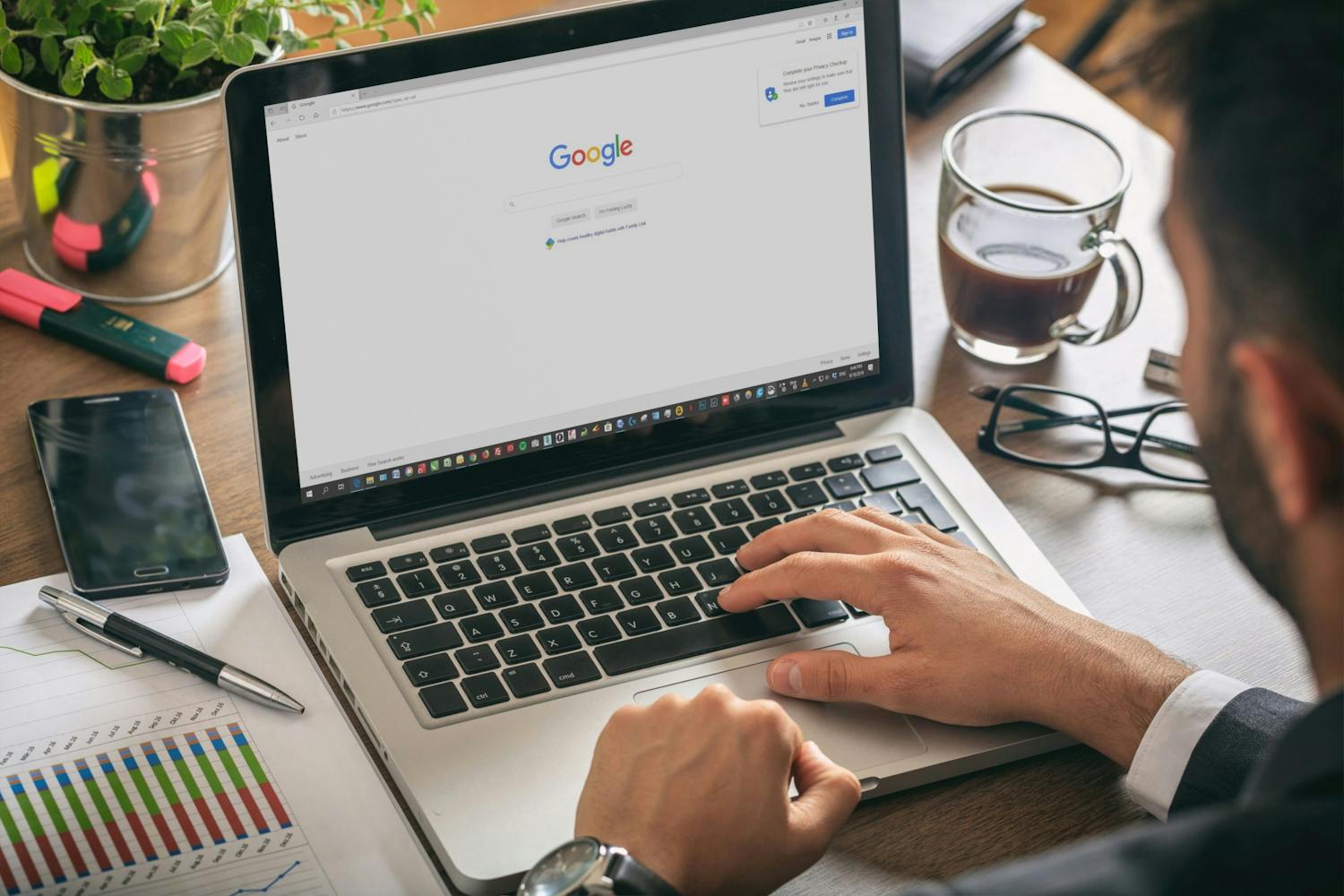Innholdsoversikt
- 1. Søk etter ordrette resultater
- 2. La Google fullføre søket
- 3. Sammenlign personer eller begreper
- 4. Bruk minustegn når et ord har flere betydninger
- 5. Se resultater fra en gitt hjemmeside
- 6. Kombiner to søk og få flere resultater
- 7. Finn en viss filtype i Google-søket
- 8. Vis nettsider fra et bestemt tidsrom
- 9. Vis søkeresultatet på et kart
- Artikkel fra bladet (PDF)
1. Søk etter ordrette resultater
Er du ute etter treff som passer nøyaktig til søkeordene? I så fall bruker du anførselstegn.
Eksempel:
2. La Google fullføre søket
Hvis det er et navn du ikke husker eller du er i tvil om søkefrasen, kan Google fullføre den slik at du likevel får gode resultater.
Eksempel:
3. Sammenlign personer eller begreper
Operatoren AND er nyttig hvis du vil sammenligne to begreper eller vil vite hva som er sammenhengen mellom dem.
Eksempel:
4. Bruk minustegn når et ord har flere betydninger
Hvis et ord har to betydninger, og du bare vil ha informasjon om den ene, har du mulighet til å velge bort den andre.
Eksempel:
5. Se resultater fra en gitt hjemmeside
Du kan nøye deg med å få vist Google-resultater fra en bestemt nettside ved hjelp av kommandoen ”Site:”. Det går ofte raskere enn å søke på selve nettsiden.
Eksempel:
6. Kombiner to søk og få flere resultater
Er du ute etter informasjon om to forskjellige ting, kan du søke etter begge i det samme søket ved hjelp av operatoren OR.
Eksempel:
7. Finn en viss filtype i Google-søket
Ser du kun etter jpg-filer? Eller kanskje pdf-dokumenter? I så fall kan du søke etter filtype og raskt finne det du leter etter.
Eksempel:
8. Vis nettsider fra et bestemt tidsrom
Hvis du bruker kommandoen ”Before”, kan du sortere bort alle hjemmesider som er opprettet etter en gitt dato.
Eksempel:
9. Vis søkeresultatet på et kart
Til slutt får du en god snarvei til å søke etter steder. Ved å bruke kommandoen ”Map:” får du vist det stedet du søker etter på et kart øverst i listen.